Это четвертая глава из Руководства по заработку в интернете на партнёрской программе fotocash.ru от автора блога www.seosane.ru. Регистрируемся в Blogger.com и создаём новый блог.
Регистрация в Blogger
Откройте страницу http://www.blogger.com/start?hl=ru
На открывшейся странице введите Ваш свежезарегистрированный на Яндексе почтовый ящик в качестве логина и пароль от аккаунта Google (тот самый YjdsqU0l, только ваш)
Жмём кнопку "Войти". После этого ссылка на Blogger появится среди других приложений на вашей странице 'Настройки аккаунта Google'.
На следующей странице нужно ввести краткое имя. Это имя будет отображаться после каждого поста в блоге, если Вы его не уберёте. Оно будет индексироваться поисковиками, поэтому неплохо бы ввести в качестве имени какую-нибудь ключевую фразу. Для чего? Чтобы вывести блог в топ Яндекса по этой фразе или её производным и получить посетителей на наш сайт. Ключевую фразу для имени следует выбрать на сервисе Wordstat от Яндекса. Ниже расположена ссылка на статистику запрашиваемых в Яндексе ключевых фраз с участием слова "питомцы":
http://wordstat.yandex.ru/?cmd=words&page=1&text=питомцы
Дело в том, что там много фраз, которые под краткое имя элементарно не подойдут по смыслу. Поэтому Я решил составить список рекомендуемых кратких имён специально для Вас, чтобы Вы не ошиблись в выборе. Вам нужно выбрать только одно имя. Хотя, Вы, конечно, можете попробовать сделать отдельные блоги под каждый из ста представленных мной вариантов, Я могу лишь дать вам рекомендации. Итак, вот лучшие, на мой взгляд, варианты кратких имён:
- Твой питомец
- Виртуальный питомец
- Вертуальный питомец
- Виртуальный питомец онлайн
- Виртуальный домашний питомец
- Виртульный питомец
- Домашний питомец
- Онлайн питомец
- Питомец ру
- Питомец ru
- Личный питомец
- Питомец охотника
- Дворик питомца
- Новый питомец
- Новые питомцы
- Твой личный питомец
- Твой любимый питомец
- Твой виртуальный питомец
- Страна питомцев
- Мир питомца
- Твой питомец на фотостране
- Питомцы зоопарка
- Питомец в контакте
- 4 питомца
- Интернет питомец
- Питомец тамагочи
- Специалист по питомцам
- Дом питомца
- Дом питомца онлайн
- Домашний питомец онлайн
- Домашние питомцы онлайн
- Бесплатные питомцы онлайн
- экзотические питомцы
- Редкие питомцы
- Хочу питомца
- Питомцы ханта
- Питомец волк
- Любимый питомец
- Выбери питомца
- Маленькие питомцы
- Электронный питомец
- Мой питомец
- Мой любимый питомец
- Привередливый питомец
- Таланты питомца
- Экранные питомцы
- Волшебные питомцы
- Питомцы тамагочи
- Игра твой питомец
- Необычный питомец
- Игра волшебные питомцы
- Волшебный питомец winx
- Фотострана питомец бот
- Мини питомцы
- Пикси питомцы
- WOW лучший питомец
- www питомец
- Питомец фантазиум
- Компьютерные питомцы
- Питомец флеш
- Жизнь питомца
- Питомец флоры
- Питомцы чернокнижника
- Пуси питомец
- Питомец рокси
- Питомец дракон
- Прикольные питомцы
- Питомец блум
- Питомец мурлок
- Питомец кукабарра
- Питомец коко
- Питомец музы
- Питомец лейлы
- Питомец дейноних
- Журнал питомец
- Модные питомцы
- Питомцы online
- Фотострана питомец онлайн
- Питомцы мокси
- Выбор питомца
- Гайд по питомцам
- Приручение питомца
- Милые питомцы
- Веб питомец
- Питомец стеллы
- 101 питомец
- Тамагочи виртуальный питомец
- Необычные питомцы
- Счастливый питомец
- Торговец питомцами
- Питомец кугуар
- Интернетный питомец
- Звездные питомцы
- Боевые питомцы
- Остров питомцев
- Питомцы лока
- Новый дом питомца
- Мастер питомцев
- Двор питомца
- Питомец шиго
Вставьте выбранное словосочетание в поле "Краткое имя"
Жмём "Далее" и попадаем на страницу управления Blogger.com. Регистрация в Blogger.com завершена.
P.S. Позднее Вы можете изменить краткое имя и другие данные, перейдя на страницу редактирования данных своего профиля по адресу http://www.blogger.com/edit-profile.g. Имя, выбранное вами, будет находиться в поле "Отображаемое имя" и будет доступно для редактирования.

Создаём новый блог
Жмём кнопку "Создайте блог". Попадаем на страницу, где нужно ввести название блога и адрес блога (URL).

В поле "Название блога" укажите с большой буквы то же самое словосочетание, которое ввели в поле "Краткое имя".
В поле "Адрес блога (URL)" нужно ввести английскими буквами имя домена Вашего блога. Это имя учитывается поисковиками при ранжировании сайта. В качестве имени домена Я рекомендую воспользоваться транслитерацией того же самого словосочетания, которое Вы выбрали по номеру Вашего руководства. Не закрывая окно создания блога, открываем в новом окне или вкладке сервис транслитерации по адресу http://www.transliter.ru/autotranslit/
Скопируйте Ваше словосочетание в поле с заголовком "Автоматический транслит" и нажмите кнопку "Автоматический перевод". На странице появятся два варианта транслитерации по двум разным стандартам: по ISO 9:1995 и по ГОСТ 7.79-2000 Система Б. Нужно скопировать вариант Вашего словосочетания, переведённый по ГОСТ 7.79-2000 Система Б, в поле "Адрес блога (URL)". Пробелы в словосочетании нужно заменить на дефисы.
Пример:
Словосочетание "игры с питомцами" после транслитерации будет преобразовано в "igry s pitomtsami".
В поле "Адрес блога (URL)" нужно вставить его в виде "igry-s-pitomtsami"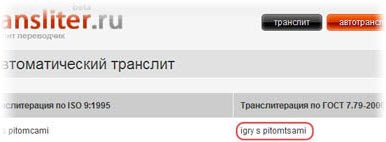
После заполнения адреса блога нажмите на ссылку "Проверить доступность" прямо под формой "Адрес блога (URL)". Если появится сообщение о том, что такое имя домена занято, попробуйте изменить имя Вашего домена, убрав один из дефисов или добавив цифру в конце имени.
Пример:
Варианты изменения имени "igry-s-pitomtsami":
igryspitomtsami, igrys-pitomtsami, igry-spitomtsamiПосле заполнения названия блога и адреса блога нажмите "Продолжить"
Выберите любой понравившийся шаблон и нажмите "Продолжить"
Блог создан! Нажмите на стрелку "Перейти к блогу"
В следующей главе Я расскажу о выборе шаблона Blogger.
Предыдущие главы:
Комментариев нет:
Отправить комментарий